如何將 PDF 從 iPad 傳輸到 PC

有些人可能認為印刷書籍並沒有失去其受歡迎程度,因為各代人仍然喜歡閱讀它們。 然而,閱讀印刷書籍的人數正在減少。 相反,電子書成為當今大多數人的偏好。 原因很簡單。 電子書可以在幾秒鐘內下載,讀者可以在智能手機或平板電腦的任何地方閱讀。 擁有像 iPad 這樣的平板電腦可以讓您隨身攜帶您最喜愛的書籍,而不會在包中增加額外的重量。 但是,仍然有一些情況需要在更大的屏幕上閱讀,尤其是當您從小屏幕感到疲倦或電池電量耗盡時。
這就是為什麼您需要我們的幫助 將 PDF 從 iPad 傳輸到 PC 並繼續享受您的書籍而無需互動。 我們將向您展示三個不同的有用平台,以減少您將書籍文檔從 iPad 輕鬆傳輸到計算機的時間。

DrFoneTool – 電話管理器 (iOS)
您必備的 iOS 手機傳輸,在 iPhone、iPad 和電腦之間傳輸
- 傳輸、管理、導出/導入您的音樂、照片、視頻、聯繫人、短信、應用程序等。
- 將您的音樂、照片、視頻、聯繫人、短信、應用程序等備份到計算機并快速恢復。
- 將音樂、照片、視頻、聯繫人、信息等從一部智能手機傳輸到另一部智能手機。
- 在iOS設備和iTunes之間傳輸媒體文件。
- 完全兼容 iOS 7 到 iOS 13 和 iPod。
第 1 部分。如何使用 Appandora 將 PDF 從 iPad 傳輸到 PC
我們推薦的第一個軟件是 Appandora,它是一款適用於所有 iOS 設備的免費文件管理器,它可以將 PDF 文件從 iPad 書籍傳輸到計算機。
1. 你需要什麼?
您需要在 iPad 上安裝 Appandora 文件管理器應用程序。 它是完全免費的,可以從 官方網站. 除了軟件之外,您還需要一根 USB 數據線,用於連接 iPad 和 PC。
2。 如何 將 PDF 從 iPad 傳輸到 PC 使用 Appandora
步驟 1. 啟動 Appandora 軟件,並使用 USB 數據線將 iPad 連接到計算機。 該程序將在主界面中顯示您的 iPad 信息。
備註: 當程序識別出您的 iPad 時,在左側邊欄中選擇 Ebook。
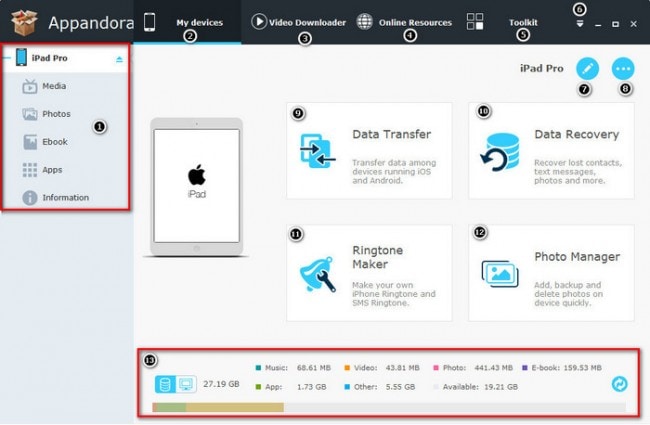
第 2 步。如您所見,此處列出了您設備上的所有 PDF 文件。 現在繼續並選擇要移動到計算機的那些。
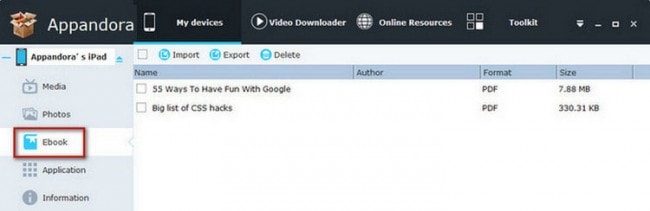
再次檢查您的選擇,然後在列出的文件上方選擇“導出”。 選擇所需的位置並開始該過程。 然後你就成功了 將 PDF 從 iPad 傳輸到 PC.
第 2 部分。 如何使用 iFunbox 將 PDF 從 iPad 傳輸到計算機
另一個瀏覽 iPad 文件的助手是 iFunbox。 這是一個非常實用的平台,因為它可以完全控制您設備上的文件,但我們現在將專注於移動 PDF 文件。
2. 你需要什麼?
下載 iFunbox 從 官方軟件網站. 在您的計算機上安裝該軟件後,您應該確保您已準備好一根可用的 USB 電纜來連接您的 iPad。 您還需要在 iPad 上安裝 iBooks,以及要傳輸的所有書籍。 如果您之前沒有安裝 iBooks,您可以在 App Store 中下載它。
一旦你檢查了這些項目,你就可以開始了。
2. 如何使用 iFunbox 將 PDF 從 iPad 傳輸到 PC
第 1 步。 將您的 iPad 連接到您的 PC,然後啟動程序。 然後iFunbox會在主界面顯示你的iPad信息。
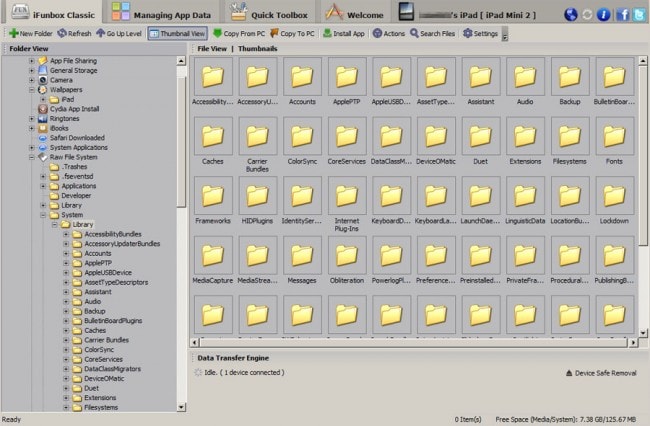
第 2 步。查看左側的菜單,然後選擇 iBooks。 然後所有的 PDF 文件將顯示在窗口的右側。

步驟 3. 選擇要傳輸到計算機的書籍,然後右鍵單擊書籍,然後選擇複製到 PC。 您將被要求選擇保存 PDF 文件的所需位置。
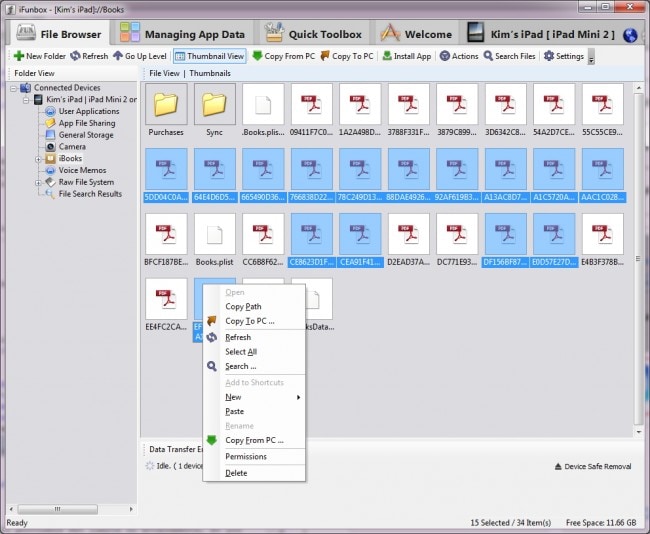
確認位置後, 將 PDF 從 iPad 傳輸到 PC 過程將開始,一旦完成,您將收到一條完成消息。
第 3 部分。 如何使用 iTunes 將 PDF 從 iPad 傳輸到 PC
如果您從 iTunes Store 購買了電子書,您可以使用 iTunes 的“Transfer Purchases”功能 將 PDF 文件從 iPad 傳輸到 PC. 雖然這種方法很容易做到,但不建議這樣做,因為 iTunes 的同步功能會從您的設備中刪除非購買項目。
1. 你需要什麼?
您可以在以下位置免費下載和安裝 iTunes 蘋果網站. 建議確保您擁有最新版本,以防您之前安裝過該軟件。 此外,您還需要使用 USB 數據線將 iPad 連接到 PC。
一旦你擁有了一切,讓我們進入下一個過程。
2. 使用 iTunes 將 PDF 從 iPad 傳輸到 PC
第 1 步。在您的 PC 上啟動 iTunes 並通過 USB 電纜插入您的 iPad。

步驟 2。 單擊左上角的文件 > 設備 > 從 iPad 轉移購買。 然後 iTunes 會將所有購買的項目從 iPad 傳輸到 iTunes 庫。

該過程完成後,您將獲得 iTunes 資料庫中的所有購買項目,包括 PDF 文件。 再一次,雖然您可以使用 iTunes 將 PDF 文件從 iPad 傳輸到計算機,但您只能傳輸購買的 PDF 文件,這可能不是您想要做的。

